横向|将Word中的某一页设置为横向布局,其他页仍保持纵向,可行?
Word 在录入文字的同时,经常也需要引用一些 Excel 数据表或图表。
默认情况下,Word 页面是纵向布局的,如果需要放置的表格列较少问题不大,列数太多就容易超出页面宽度。
很多同学想到了:可以将页面布局设置为横向,就有足够的宽度可以完整显示表格,但是这样一来,所有的 Word 页面都变成横向了,不仅影响美观,还有可能破坏了原先的排版布局。
是否可以根据需要,只改变其中某一页的页面布局?
案例:
Word 文档中需要引用一个 Excel 数据表,由于表格比较宽,会因为超出页面宽度而无法完整显示。请将表格所在的这一页设置为横向布局,其他页仍保持纵向布局。
效果如下图所示。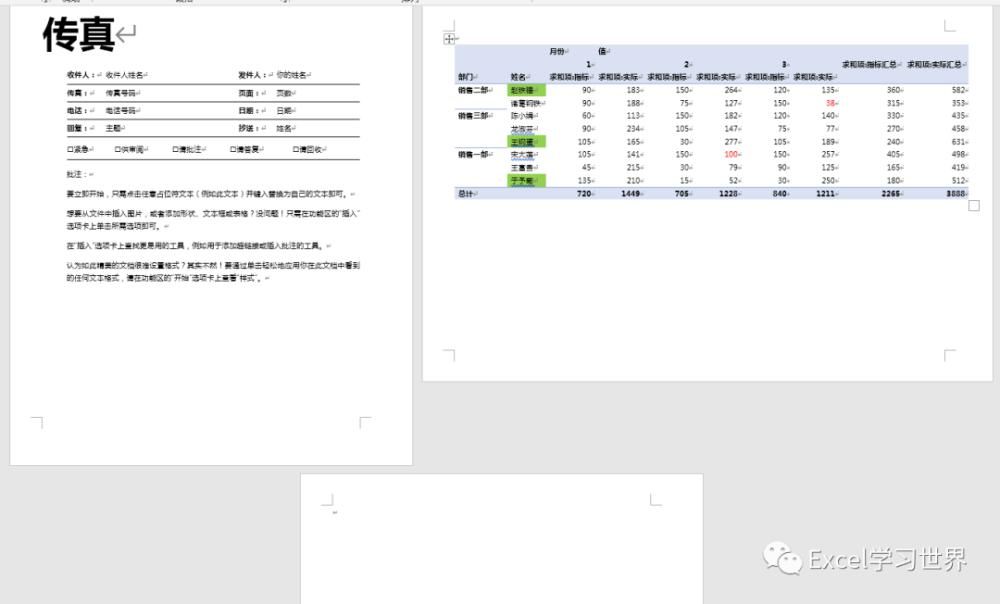
文章插图
解决方案:
最初的 Word 文档只有一页,我们新增一页,用于放置 Excel 数据表。
1. 选中页面的底部 --> 选择菜单栏的“插入”-->“分页”
文章插图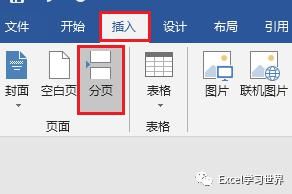
文章插图
此时就新增了一页空白页面。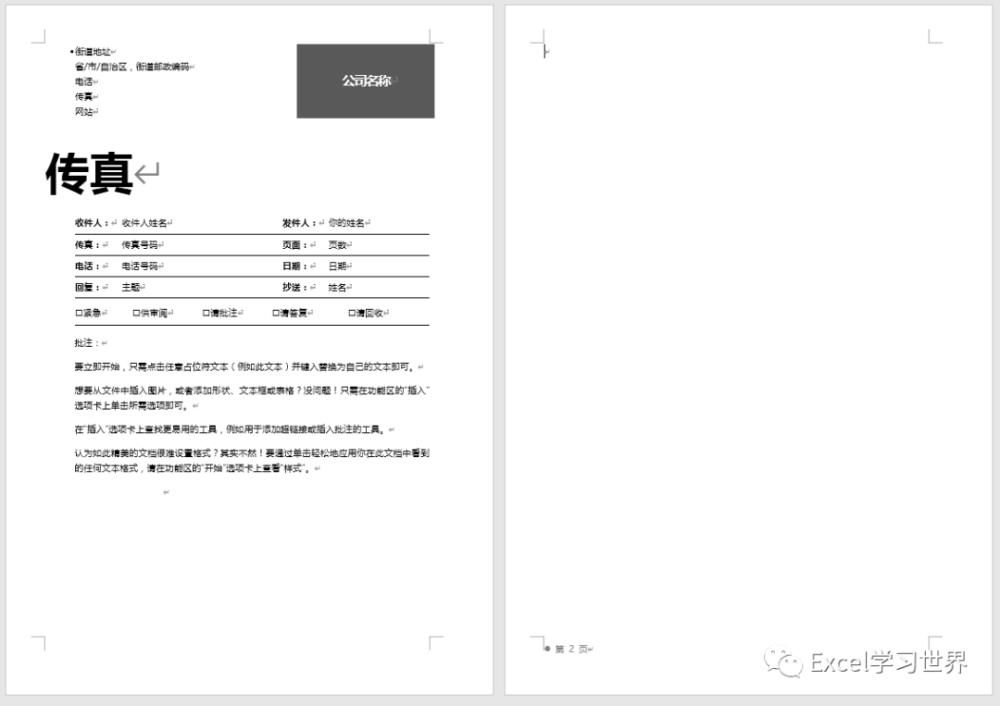
文章插图
2. 将 Excel 数据表复制粘贴到 Word 中的第二页。
但是表格太宽了,超出了 Word 页面宽度,为了让表格完整显示,第二页的布局应该设置为横向;与此同时,却又不想破坏整个 Word 文档的页面布局,其他页还是希望能正常纵向显示,这正是今天要解决的问题。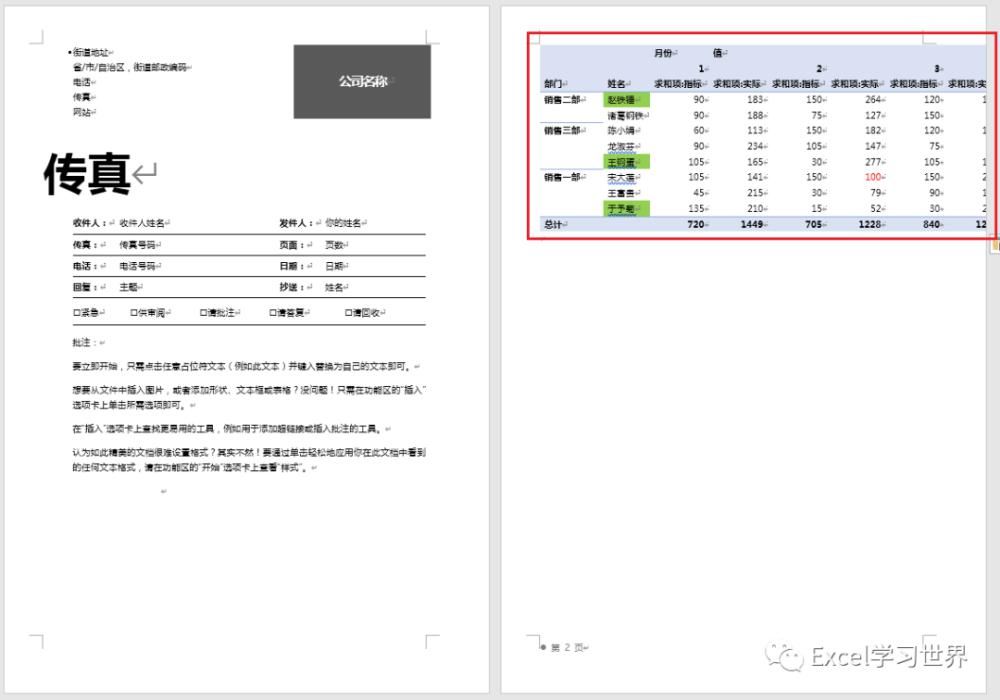
文章插图
3. 选中第一页的页末 --> 选择菜单栏的“布局”-->“分隔符”-->选择“分节符”区域的“下一页”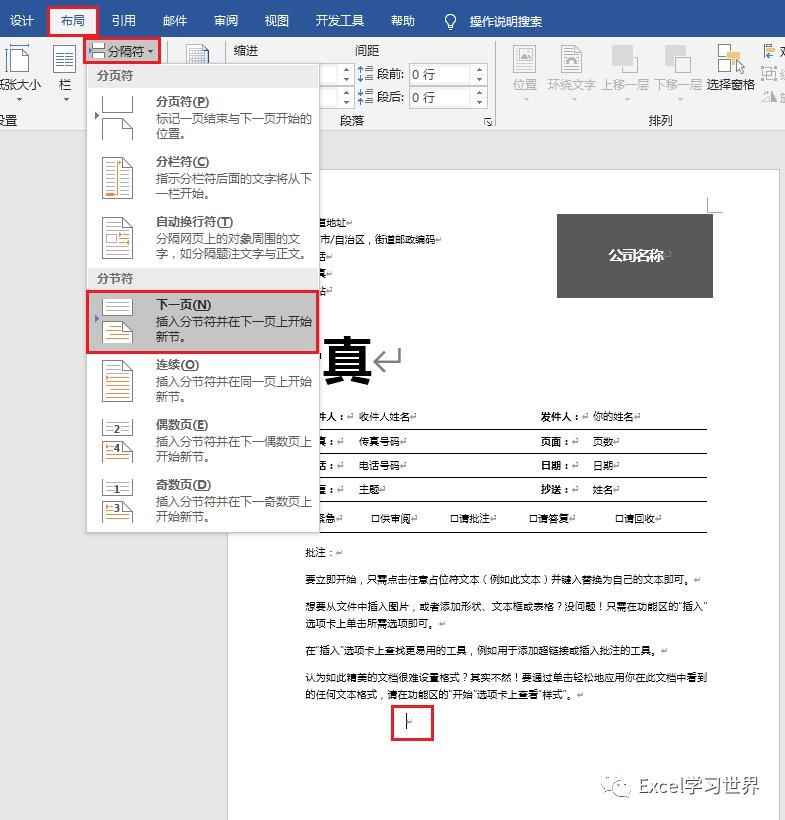
文章插图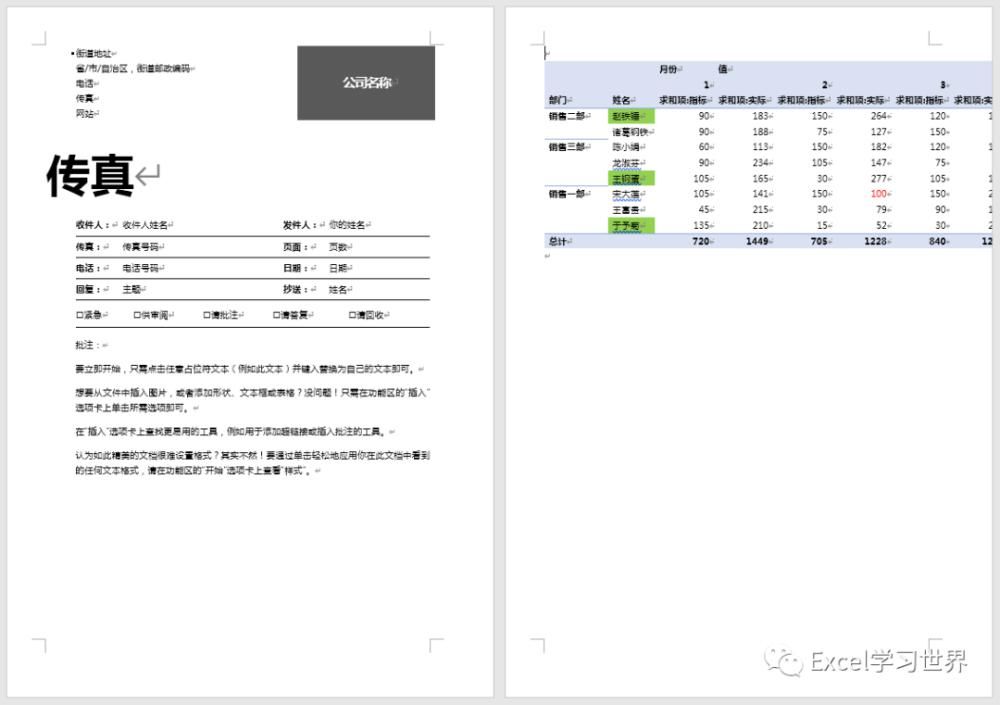
文章插图
4. 选中第二页的页末 --> 选择菜单栏的“布局”-->“分隔符”-->“下一页”
【 横向|将Word中的某一页设置为横向布局,其他页仍保持纵向,可行?】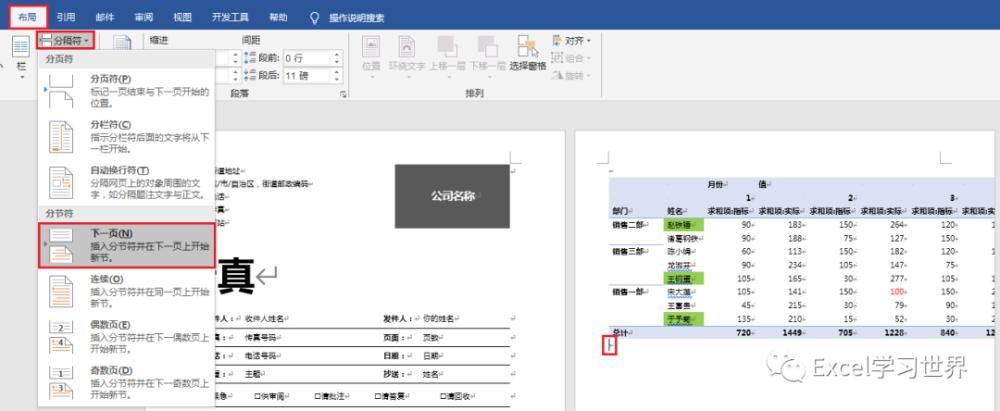
文章插图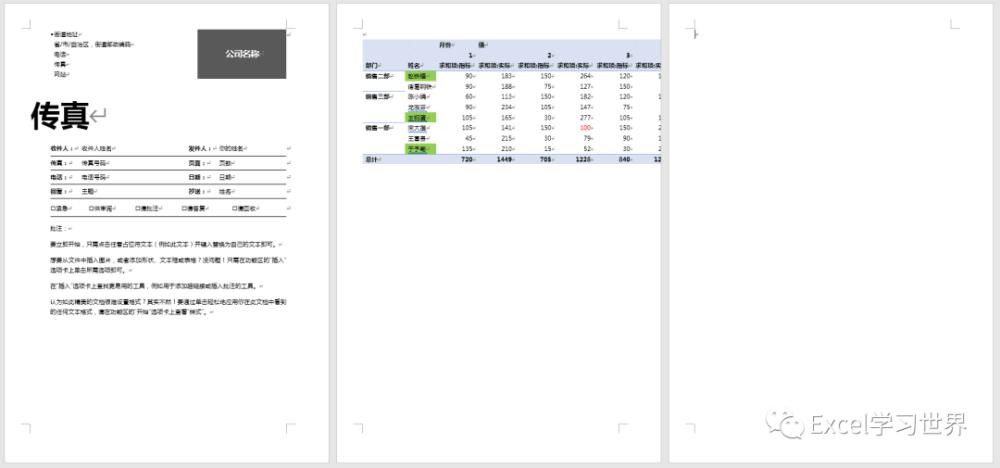
文章插图
5. 选中表格所在的页面 --> 选择菜单栏的“布局”-->“纸张方向”-->“横向”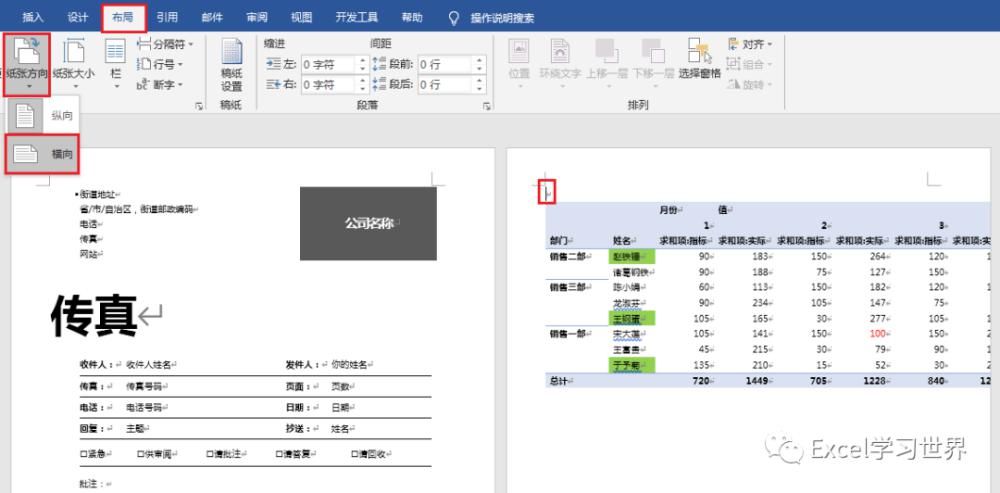
文章插图
现在第二页变成了横向布局,而其他页完全没受影响,仍然纵向显示,这正是我们想要的效果。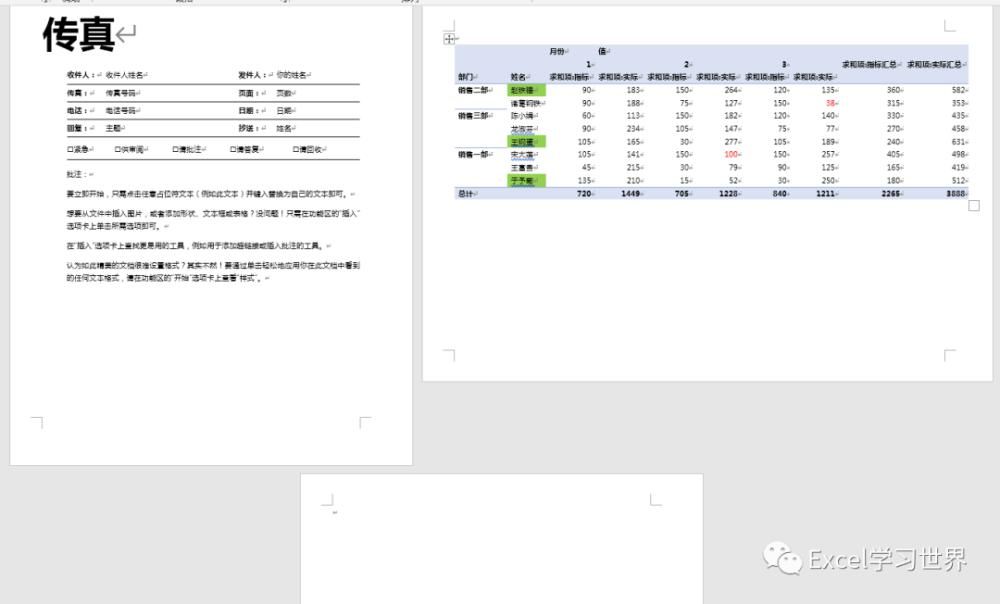
文章插图
6. 点击表格左上角的“田”字符号选中整个表格 --> 选择菜单栏的“开始”-->“居中”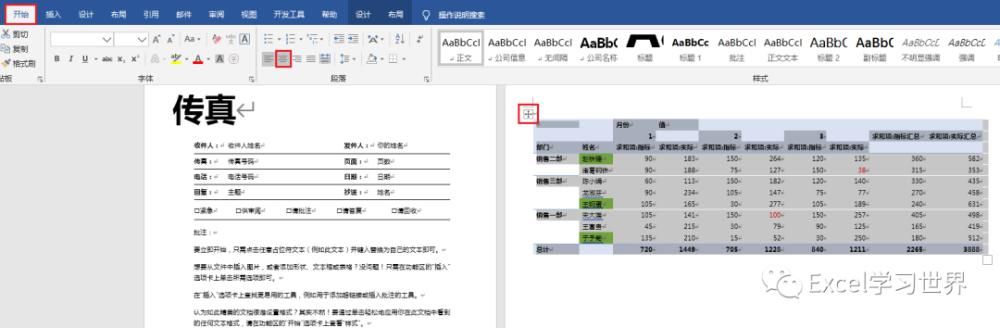
文章插图
文章插图
按 Ctrl+P,Word 中的三页的打印预览效果分别如下。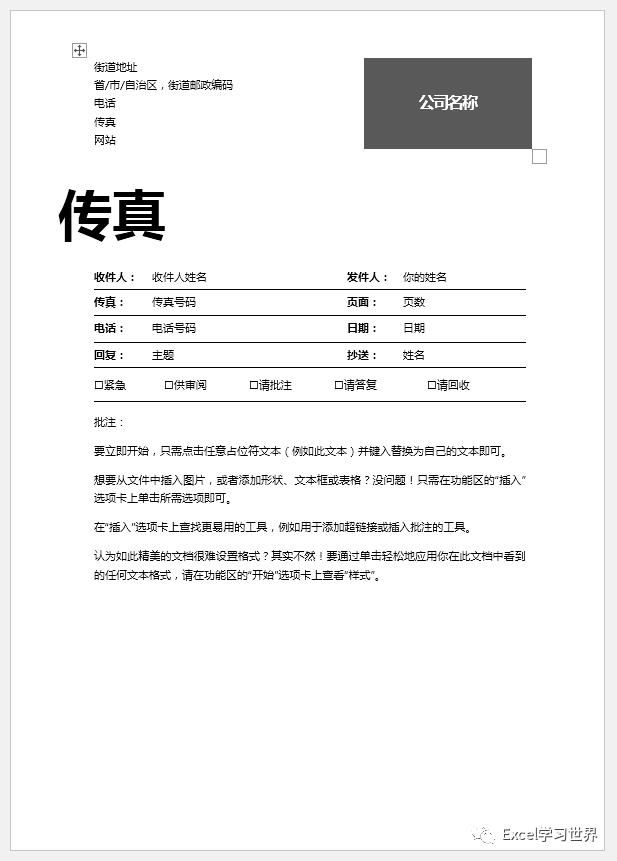
文章插图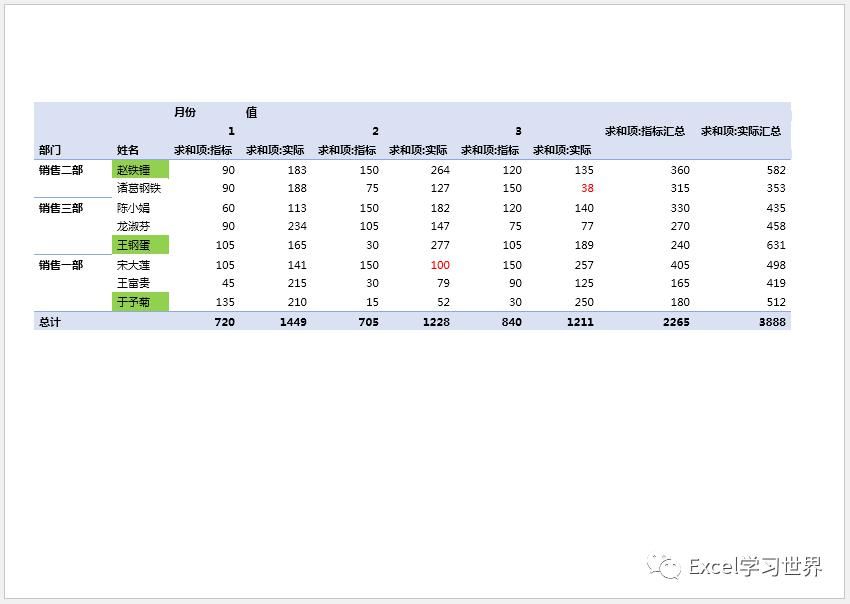
文章插图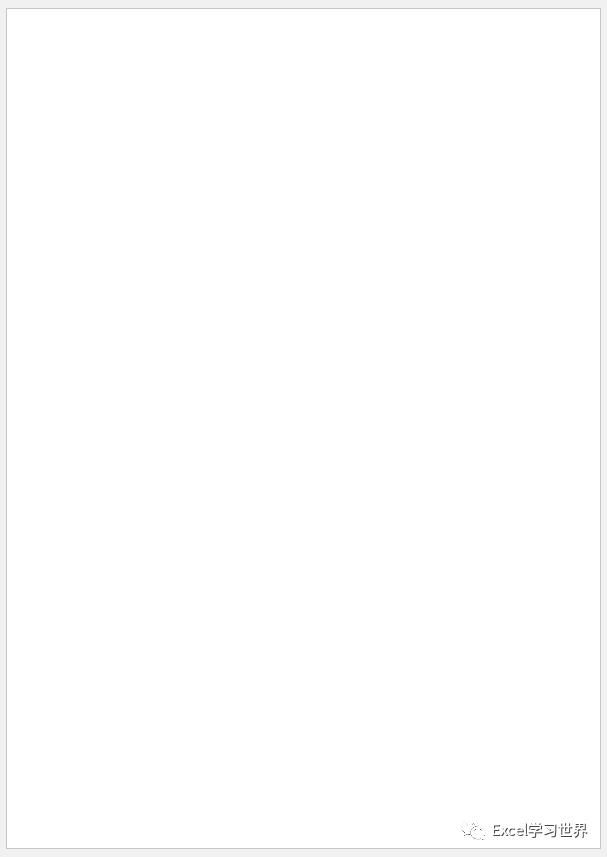
文章插图
从打印预览效果来看,虽然我们刚才已经将表格设置为在页面中居中,但两边距离仍然不等,所以还要再设置一下页边距。
7. 点击“打印”区域下方的“页面设置”链接
文章插图
8. 在弹出的对话框中选择“页边距”选项卡 --> 将左右边距设置为一样 --> 点击“确定”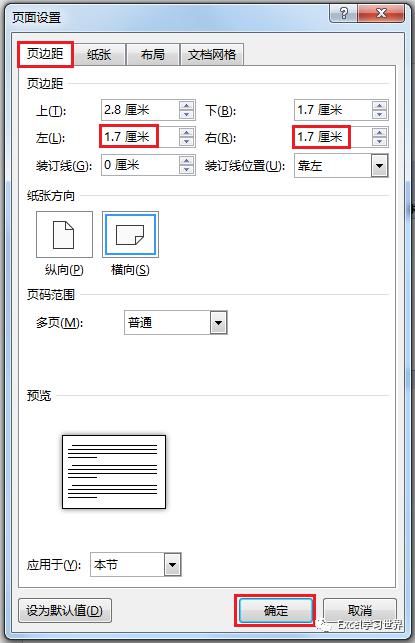
文章插图
表格所在的页面就设置好了。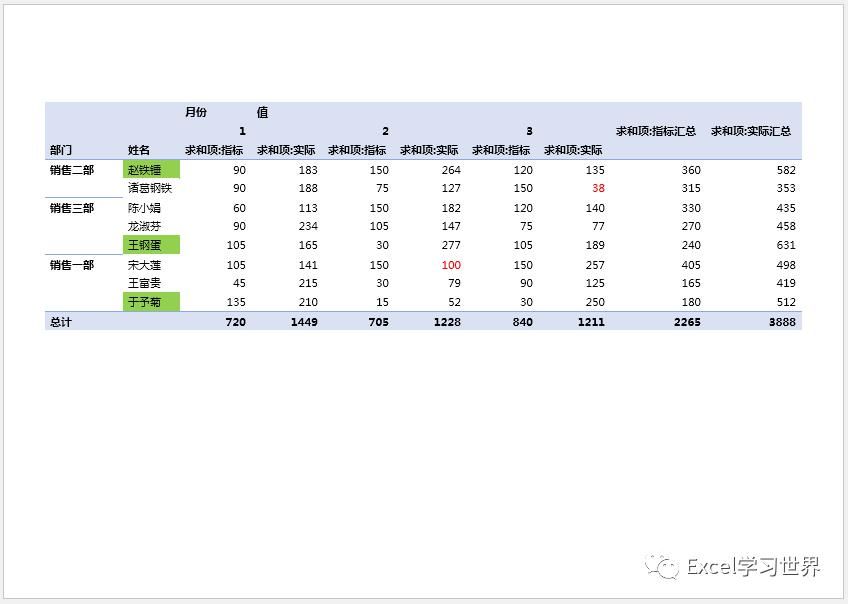
文章插图
Excel学习世界
转发、在看也是爱!
- playstation5|手慢就没有了!索尼PS5国行版将在双十二补货:库存一万台
- OPPO|OPPO未来科技大会正式官宣,官方明示将有旗舰新品和创新技术亮相
- 小米科技|雷军:小米12即将发布!首款搭载骁龙8手机,性能和功耗咋样?
- 苹果|要是不看真实数据,我还以为国产机将iPhone打成下一个三星了呢
- tcl科技|天猫超市将推2万个特制快递箱 可变身流浪猫窝
- 出行服务|百度Apollo自动驾驶出行服务平台“萝卜快跑”将落地重庆永川
- iphone13|iPhone13 缺货问题得到改善,发货时间变快,第三方优惠将更大
- 雷蛇|雷蛇笔记本将全面提价?网友:我宣布全面不买
- 台积电|明目张胆的“抢”补贴?英特尔直接摊牌!这下或将该美国操心了
- 华为|Windows 11明年将让用户自定义开始菜单,显示更多应用与推荐项目
